Astuces de GoPro
- 1. Montage de GoPro+
- 2. Logiciels pour GoPro+
- 3. D'autres astuces+
-
- 3.1 Meilleure Caméra 4K
- 3.2 Prendre une Vidéo en Accéléré sur GoPro
- 3.3 Utilisation de la GoPro sous l'Eau
- 3.4 Durée d'Enregistrement GoPro
- 3.5 Importer Photos de GoPro sur Mac
- 3.6 Charger des Vidéos GoPro sur Windows
- 3.7 Avis sur GoPro Studio vs Quik
- 3.8 Convertir le format Vidéo Gopro
- 3.9 Diffuser depuis GoPro sur Facebook
- 3.10 QuickCapture sur GoPro
- 3.11 Apprenez à utiliser GoPro CineForm Studio
Qu'est-ce que la GoPro 4K et comment convertir la 4K vers d'autres formats ?gop
Par Pierre Dubois • 2025-07-31 17:36:02 • Solutions prouvées
Selon le modèle que vous avez choisi, votre caméra peut être capable d'enregistrer des séquences GoPro 4K. D'une manière générale, la plupart des appareils capables d'enregistrer des vidéos en 4K, qui succèdent à la Full HD ou au 1080p, sont également rétrocompatibles, c'est-à-dire qu'ils peuvent également être configurés pour capturer des séquences en résolution 1080p si nécessaire.
Dans cet article, vous découvrirez en détail les résolutions GoPro 4K et 1080p, leurs avantages et leurs inconvénients, et vous saurez lequel des deux, vous devez choisir en fonction de la situation. À la fin de votre lecture, vous aurez une bonne compréhension des types de vidéos GoPro 4K et 1080p. Sur la base de ces informations, vous serez en mesure de décider quelle résolution serait la meilleure pour enregistrer une vidéo dans un scénario particulier et pour le public cible.

- Partie 1. Quelle est la différence entre GoPro 4K et 1080p ?
- Partie 2. Quels sont les avantages et les inconvénients de la GoPro 4K et 1080p ?
- Partie 3. Comment convertir une GoPro 4K en 1080p en quelques étapes simples ?
Partie 1. Quelle est la différence entre GoPro 4K et 1080p ?
Pour comprendre la différence entre les résolutions 4K et 1080p, il est impératif de connaître certains termes de base et leur signification technique. Cette section explique la signification de ces termes techniques et la manière dont ils permettent d'afficher des séquences nettes, précises et fluides sur votre écran.
Comprendre la résolution
Lorsque l'on parle de résolution, les termes 4K, 1080p ou tout autre chiffre sont généralement utilisés de nos jours. Cependant, il existe d'autres termes pour désigner les deux types de résolution, à savoir Full HD, alias FHD (Full High Definition) qui représente le 1080p et Ultra High Definition ou UHD qui se réfère au 4K.
Comprendre les pixels
Un petit carré rempli d'une couleur particulière est un pixel. Plusieurs pixels sont alignés sous une forme spécifique pour créer une image. La clarté d'une image dépend de la densité des pixels qu'elle contient. Plus une photo a de pixels, plus elle sera claire à l'écran. Toutefois, comme chaque pixel occupe de l'espace, une photo comportant un grand nombre de pixels pour accueillir plus de détails (techniquement connus sous le nom d'" informations ") occupera plus d'espace de stockage sur votre appareil. Les photos comportant un grand nombre de pixels étant toujours de grande taille, elles peuvent mettre un certain temps à s'ouvrir sur les appareils anciens et lents.
Comprendre le 1080p
Comme indiqué ci-dessus, les termes 1080p et Full HD sont utilisés de manière interchangeable, alors que la résolution réelle est de 1920 x 1080. Cela signifie que 1920 pixels sont répartis horizontalement sur l'écran et que 1080 pixels sont répartis verticalement. En termes simples, il y a 1920 colonnes et 1080 lignes de pixels dans une qualité d'image 1080p. Cela dit, une seule image qui apparaît sur l'écran de votre ordinateur ou de votre téléviseur comporte 1920 x 1080 = 2 073 600 pixels à un moment donné, et l'alignement de chaque pixel à sa place forme une image que votre téléviseur ou votre moniteur affiche.
Comprendre le 4K
Même une image 4K utilise le même concept de largeur x hauteur, mais avec un plus grand nombre de pixels. En résolution 4K, 3840 x 2160 = 8 294 400 pixels sont utilisés pour former une image à un moment donné. Ce chiffre est quatre fois supérieur à celui de la résolution Full HD, c'est pourquoi on parle généralement de résolution 4K.
Comprendre le " p " de 1080p
Le " p " dans n'importe quel type de résolution signifie " balayage progressif " et ne doit pas être confondu avec les pixels. Le balayage progressif est une méthode qui télécharge (charge) toutes les lignes horizontales de pixels d'une image d'un film de manière séquentielle vers votre périphérique de sortie, généralement un moniteur ou un écran de télévision. Cette méthode est différente de la méthode " I ", qui signifie " entrelacé ", dans laquelle des lignes horizontales alternées de pixels sont téléchargées sur votre écran.
Comprendre les cadres
Étant donné qu'une image animée se compose de plusieurs images qui se déplacent vers l'avant, l'image qui apparaît sur votre écran à un moment donné est sa trame. La clarté d'une image animée dépend du nombre d'images qu'elle affiche en une seconde.
Comprendre les taux de rafraîchissement
Le nombre d'images qu'un film affiche en une seconde est sa fréquence d'images. Les créateurs de films peuvent décider de la fréquence d'images d'un film en fonction des périphériques de sortie visés. Par exemple, si une vidéo a une fréquence d'images de 30, cela signifie que 30 images du film apparaîtront à l'écran en une seconde, et donc que ce métrage aura une fréquence d'images de 30fps, c'est-à-dire 30 images par seconde. De même, 60 images par seconde signifie que 60 images d'un film seront affichées à l'écran en une seconde. Cela dit, plus le nombre d'images par seconde est élevé, plus les mouvements de l'image apparaîtront fluides sur votre dispositif d'affichage.
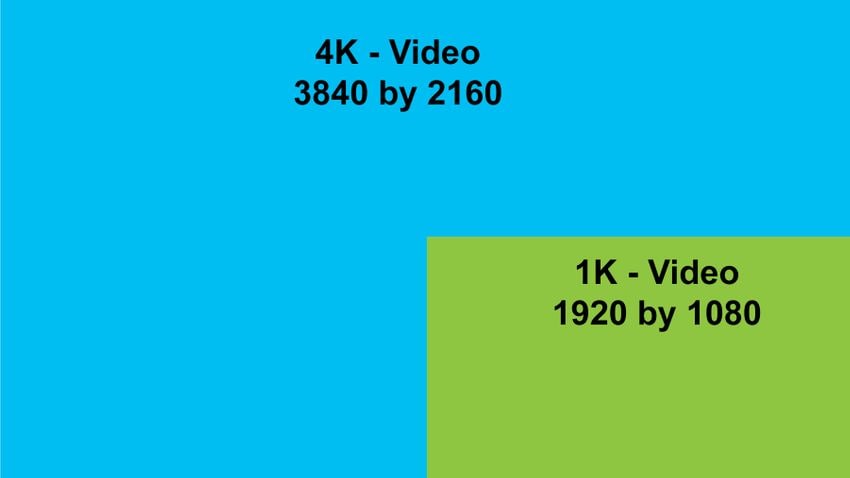
Partie 2. Quels sont les avantages et les inconvénients de la GoPro 4K et 1080p ?
Avant de choisir une résolution d'écran (4K ou 1080p), il est important de connaître les avantages et les inconvénients de chacune d'entre elles. Cette section explique certains des principaux avantages et inconvénients des résolutions 4K et 1080p.
Résolution 1080p
Avantages :
- 1080p a un nombre inférieur de pixels
- En raison du nombre réduit de pixels, les fichiers 1080p sont de petite taille et occupent moins d'espace sur votre périphérique de stockage.
- Les vidéos 1080p consomment moins de bande passante lorsqu'elles sont transférées sur un support câblé ou sans fil, généralement un réseau local ou Internet.
- Les images 1080p consomment moins de traitement pendant la lecture et sollicitent donc moins l'unité centrale.
- Les fichiers 1080p peuvent être facilement et rapidement gravés sur un support optique tel qu'un disque Blu-ray, avec un espace de stockage réduit.
- La résolution 1080p est une tendance, et la plupart des appareils la prennent en charge.
Inconvénients :
- Les vidéos 1080p ne sont pas aussi nettes et précises que celles de son successeur 4K.
- Lorsqu'elles sont projetées sur de grands écrans de 100 pouces ou plus, les images 1080p se pixélisent.
- La résolution 1080p est susceptible de devenir obsolète dans un avenir proche.
Résolution 4K
Avantages :
- Les images 4K sont beaucoup plus nettes et précises que les images 1080p.
- Lorsqu'elles sont projetées sur des écrans de 100 pouces ou plus, les vidéos 4K conservent leur qualité et ne se pixélisent pas.
- Succédant à la résolution 1080p, la résolution 4K est le type de résolution le plus récent et le plus avancé à l'heure où nous écrivons ces lignes.
- Il est très peu probable que la résolution 4K devienne obsolète dans un avenir proche
Inconvénients :
- Les fichiers 4K sont très volumineux en raison de l'augmentation du nombre de pixels.
- Une séquence 4K occupe plus d'espace qu'une séquence 1080p.
- Les fichiers 4K consomment plus de bande passante lorsqu'ils sont transférés via des réseaux câblés ou sans fil.
Partie 3. Comment convertir une GoPro 4K en 1080p en quelques étapes simples ?
Si votre caméra GoPro a enregistré des séquences en résolution 4K, il est assez simple de convertir la vidéo en 1080p pour réduire la taille du fichier. Bien qu'il existe de nombreux convertisseurs disponibles en ligne, la plupart d'entre eux ne peuvent effectuer que des conversions de base. Cela dit, si vous êtes du genre à préférer la perfection, une application robuste comme Wondershare UniConverter (à l'origine Wondershare Video Converter Ultimate) est quelque chose que vous aimeriez essayer. Disponible pour les ordinateurs Mac et Windows, Wondershare UniConverter n'est pas seulement un convertisseur vidéo, mais un ensemble complet d'applications multiples qui vous permettent d'enregistrer l'écran de votre ordinateur, de créer des GIF, de convertir des séquences en environnement de réalité virtuelle (VR), etc.
Wondershare UniConverter - Convertir les vidéos GoPro 4K en 1080p
- Convertissez les vidéos GoPro 4K en 1080p, 720p, 480p et d'autres résolutions facilement sur Windows/Mac.
- Prise en charge de plus de 1000 formats vidéo, dont MP4, MKV, MOV, AVI, FLV, etc.
- Convertissez les vidéos GoPro 4K en présélections optimisées pour presque tous les appareils, comme l'iPhone, l'iPad, le téléphone Huawei, etc.
- Vitesse de conversion 90x plus rapide que les convertisseurs courants grâce à la technologie exclusive APEXTRANS.
- Modifiez les vidéos GoPro en les découpant, en les recadrant, en ajoutant un filigrane, en éditant des sous-titres, etc.
- Gravez et personnalisez des vidéos GoPro sur votre DVD ou disque Blu-ray grâce à des modèles de menu gratuits.
- Téléchargez ou enregistrez des vidéos à partir de YouTube et d'autres sites de partage de vidéos (plus de 10 000).
- Boîte à outils polyvalente : Ajout de métadonnées vidéo, création de GIF, compresseur vidéo et enregistreur d'écran.
- Systèmes d'exploitation compatibles : Windows 10/8/7/XP/Vista, macOS 11 Big Sur, 10.15 (Catalina), 10.14, 10.13, 10.12, 10.11, 10.10, 10.9, 10.8, 10.7, 10.6.
Les étapes ci-dessous expliquent comment utiliser Wondershare UniCoverter pour convertir un fichier GoPro 4K en 1080p :
Étape 1 : Obtenir Wondershare UniConverter et importer un fichier source 4K pour la conversion.
Rendez-vous sur le site officiel de Wondershare UniConverter. Téléchargez et installez la dernière version de l'application en fonction de votre système d'exploitation. Lancez le programme et assurez-vous que l'onglet Convertisseur est sélectionné en haut de l'écran. Ensuite, cliquez sur la flèche orientée vers le bas à côté de  , et cliquez sur le bouton Ajouter des fichiers.
, et cliquez sur le bouton Ajouter des fichiers.
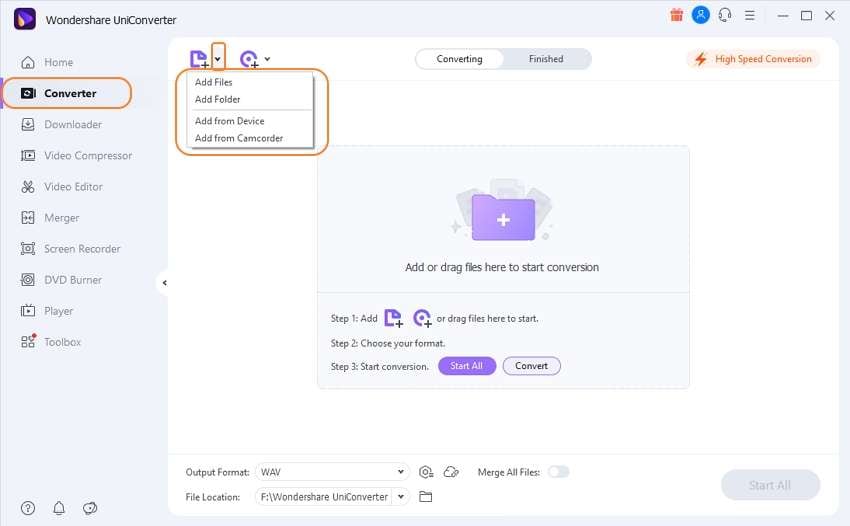
Remarque : Si votre fichier 4K ne se trouve pas sur votre PC mais sur un autre appareil ou sur votre caméra GoPro, vous pouvez cliquer sur l'option Ajouter à partir de l'appareil ou Ajouter à partir du caméscope, selon vos besoins.
Etape 2 : Ajouter un fichier GoPro 4K à Wondershare UniConverter pour la conversion.
En supposant que vous avez sélectionné l'option Ajouter des fichiers à l'étape précédente, dans la boîte Ouvrir, recherchez et localisez la vidéo 4K que vous voulez convertir, sélectionnez le fichier et cliquez sur Ouvrir en bas de la boîte.
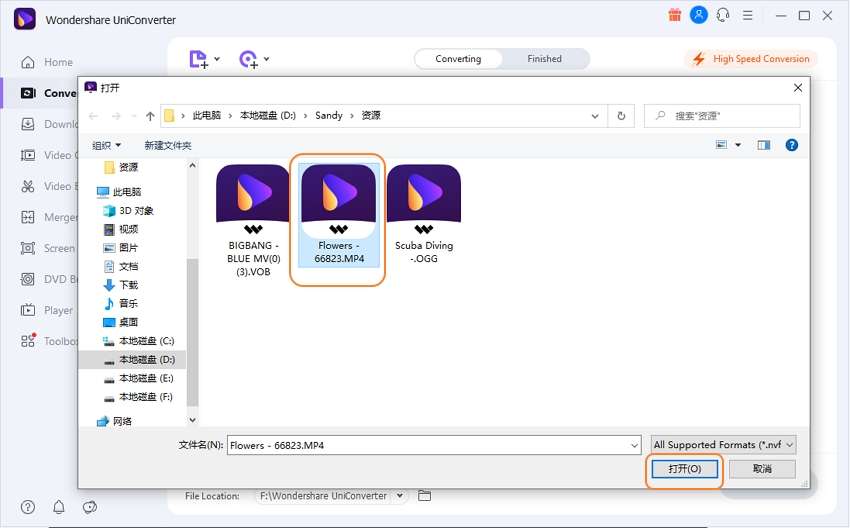
Étape 3 : Choisir un format de sortie et une résolution.
Ouvrez la liste déroulante Format de sortie et, dans la colonne de gauche, sélectionnez votre format de sortie préféré en fonction de l'appareil cible sur lequel vous avez l'intention de visionner le métrage (MP4 est sélectionné dans cet exemple). Sélectionnez HD 1080P dans la colonne de droite.
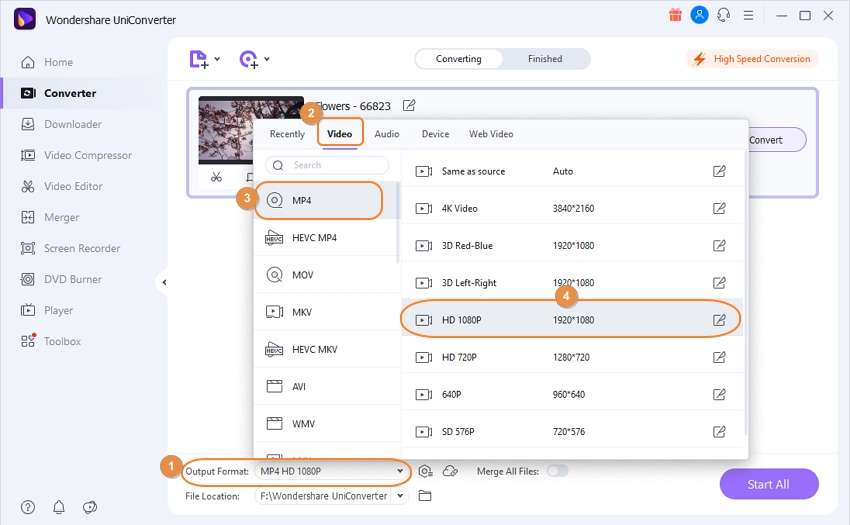
Étape 4 : Convertir votre vidéo 4K en 1080p.
De retour sur l'interface principale, choisissez votre emplacement de sortie préféré dans la liste déroulante Emplacement du fichier en bas. Enfin, cliquez sur Convertir à côté du fichier que vous venez d'ajouter (ou sur Démarrer tout dans le coin inférieur droit si plusieurs fichiers sont sélectionnés) pour convertir le(s) métrage(s).
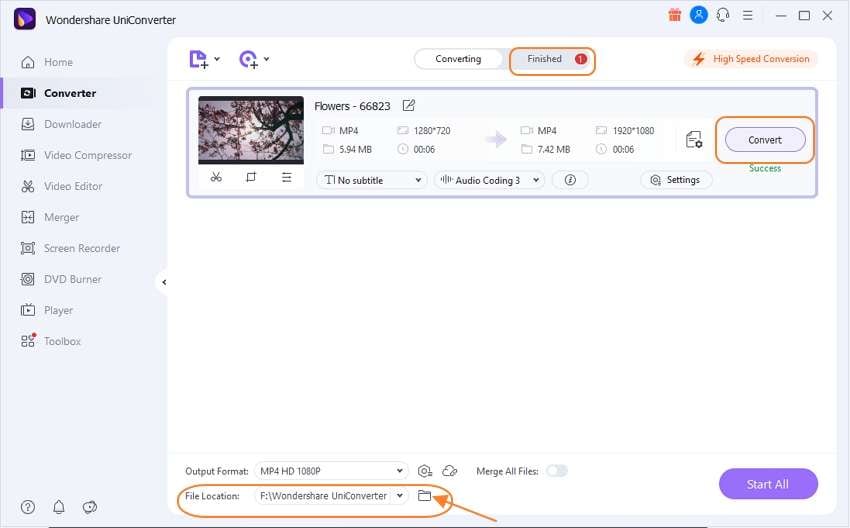
Conclusion
Si vous avez une bonne idée des différents types de résolutions et de leurs avantages et inconvénients, vous serez en mesure de décider lequel des deux, c'est-à-dire 4K ou 1080p, vous devez utiliser en fonction de l'unité d'affichage ou du périphérique de stockage cible. Non seulement pour les images GoPro, mais les connaissances ci-dessus vous aideront également à prendre la bonne décision concernant la résolution dans presque toutes les situations lorsqu'il s'agit de choisir entre des fichiers 4K et 1080P. De plus, quel que soit le format que vous souhaitez, Wondershare UniConverter est toujours là pour vous aider dans toutes vos tâches de conversion, comme pour les vidéos GoPro 4K, et presque tous les types de fichiers audio et image.
Pierre Dubois
staff Éditeur